相信很多朋友都遇到过以下问题,就是CorelDRAW X7快速制作雨天与雪天的操作教程。针对这个问题,今天手机之家小编就搜集了网上的相关信息,给大家做个CorelDRAW X7快速制作雨天与雪天的操作教程的解答。希望看完这个教程之后能够解决大家CorelDRAW X7快速制作雨天与雪天的操作教程的相关问题。
相信CorelDRAW X7有很多人使用,这里主要说的是使用CorelDRAW X7如何快速制作雨天、雪天和雾天效果,希望可以帮到有需要的人。
CorelDRAW X7快速制作雨天与雪天的操作教程

CorelDRAW创造性滤镜组是具有创造力的滤镜,它提供了多达十几种的滤镜效果,使用这些滤镜效果让您的图片产生意想不到的视觉效果。本文以天气滤镜为例,实现在图像中模拟雨、雪、雾的天气效果。
具体的制作步骤如下:
1、打开CorelDRAW软件,点击顶部菜单栏中的“文件”,然后选择下拉菜单中的“导入”选项来导入一张图片。
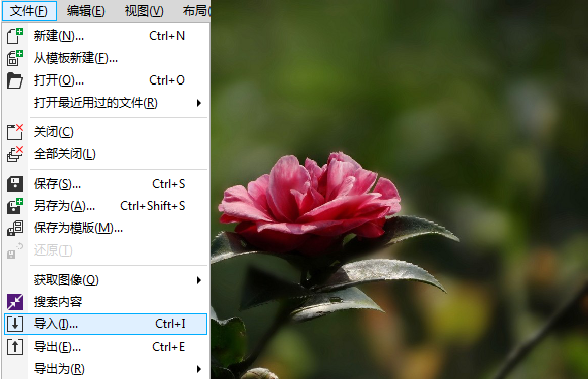
2、然后我们选中该图片,打开顶部菜单栏中的“位图”,将鼠标指向下拉菜单中的“创造性”一栏,再选择子菜单中的“天气”滤镜。

3、弹出“天气”对话框,调节对话框中相关参数,在右侧可以自行预览,以方便查看对比效果,调试好之后点击“确定”。
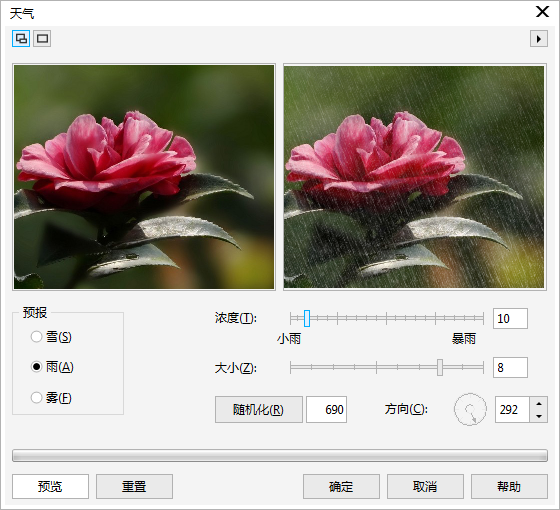
4、雨天效果图,展示如下:

5、雪天效果图,展示如下:

6、雾天效果图,展示如下:

7、很简单的操作就能模拟天气效果,是不是
以上就是小编给大家带来的全部内容,大家都学会了吗?